Les traductions sont fournies par des outils de traduction automatique. En cas de conflit entre le contenu d'une traduction et celui de la version originale en anglais, la version anglaise prévaudra.
Gestion des unités organisationnelles (OUs) avec AWS Organizations
Vous pouvez utiliser les unités organisationnelles (OUs) pour regrouper les comptes afin de les administrer en tant qu'unité unique. Cela permet de simplifier considérablement la gestion de vos comptes. Par exemple, vous pouvez attacher un contrôle basé sur une stratégie à une unité d'organisation. Tous les comptes au sein de cette unité d'organisation hériteront ainsi automatiquement de la stratégie. Vous pouvez en créer plusieurs OUs au sein d'une même organisation, et vous pouvez en créer OUs au sein d'une autre OUs. Chaque unité d'organisation peut contenir plusieurs comptes et vous pouvez déplacer des comptes d'une unité à une autre. Toutefois, les noms des unités d’organisation doivent être uniques au sein d'une unité opérationnelle parent ou racine.
Le schéma suivant montre une organisation composée de sept comptes organisés en quatre OUs sous la racine. L'organisation dispose également de quelques politiques qui s'appliquent à OUs.
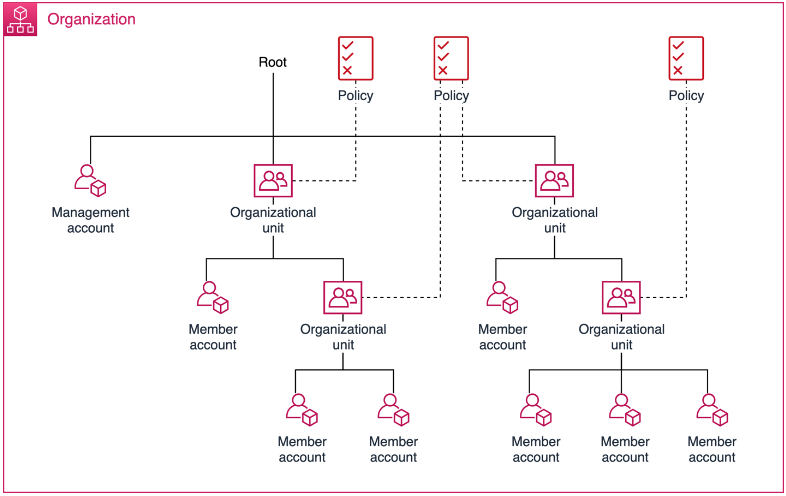
Note
Il existe une racine dans l'organisation, qui AWS Organizations crée pour vous lorsque vous configurez votre organisation pour la première fois.